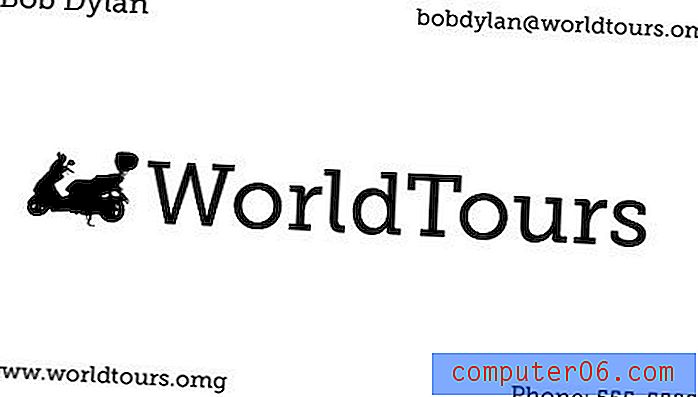Hoe u kunt voorkomen dat iTunes u vraagt om het in te stellen als de standaardspeler
iTunes is een geweldige mediaspeler op zich en een die ik heb gebruikt op computers die ik nooit van plan was te verbinden met een iOS-apparaat. Hoewel de waarde van iTunes veel ligt in het vermogen om verbinding te maken met uw iPhones, iPads en iPods, is het meer dan alleen een veredelde applicatie voor bestandsoverdracht. U kunt naar muziek luisteren, video's bekijken en zelfs rechtstreeks muziek importeren van cd's naar uw iTunes-bibliotheek. Maar iTunes wil ook wanhopig het standaardprogramma voor het afspelen van media op uw computer zijn. Dit betekent dat elke keer dat u dubbelklikt op een bestand dat mogelijk in iTunes kan worden geopend, dat iTunes het programma is dat wordt geopend. Echter, vanwege persoonlijke voorkeur of pure terughoudendheid om iTunes de toestemmingen te geven waarnaar het hunkert, heb je er misschien niet voor gekozen om het als je standaardspeler in te stellen. Gelukkig zijn er een aantal manieren om ervoor te zorgen dat iTunes je niet meer vraagt om het in te stellen als de standaardspeler.
Stop de iTunes Default Player Prompt
Nag-schermen zijn erg vervelend, vandaar de bijnaam die ze hebben gekregen. We verwachten dat een programma op een specifieke manier werkt wanneer we het starten, en deze inbreuk op ons verwachte gedrag is frustrerend.
Op dit moment wil ik er ook op wijzen dat iTunes niet het enige programma is dat obsessief vraagt om de standaard programmastatus. Alle grote webbrowsers zullen hetzelfde doen, op voorwaarde dat u meer dan één browser op uw computer hebt geïnstalleerd en dat u actie moet ondernemen om te voorkomen dat ze ook hun eigen zeurschermen weergeven.
De eenvoudigste manier om ervoor te zorgen dat iTunes niet meer vraagt om als standaard mediaspeler te worden ingesteld, is door het vakje op het nag-scherm links van 'Dit bericht niet meer weergeven' aan te vinken.

Maar als je dat vakje niet hebt aangevinkt, of het pop-up nag-scherm te snel wegklikt, dan is er nog een andere oplossing om deze instelling te verwijderen.
Klik op de knop Bewerken bovenaan het iTunes-venster en klik vervolgens op de optie Voorkeuren onder aan het menu.
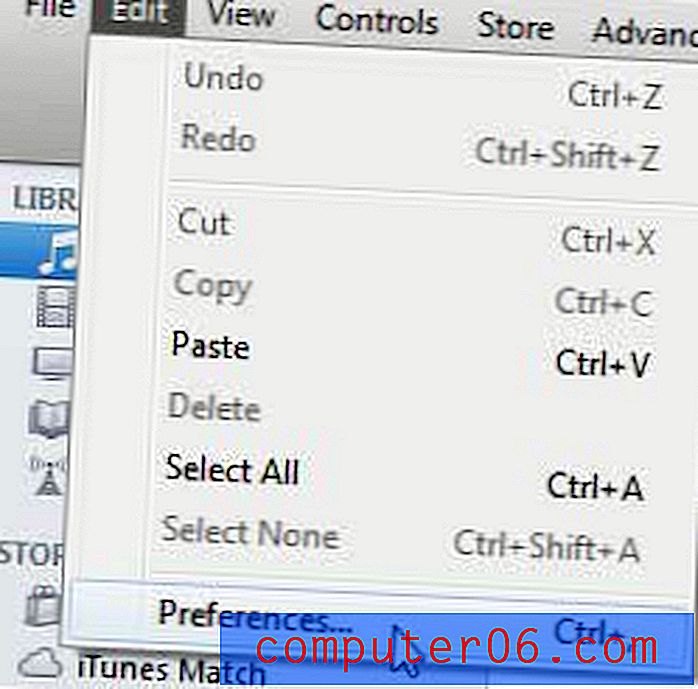
Klik op het pictogram Geavanceerd bovenaan dit venster en vink vervolgens het vakje links van Waarschuw mij aan als iTunes niet de standaardspeler is voor audiobestanden om het vinkje te verwijderen.
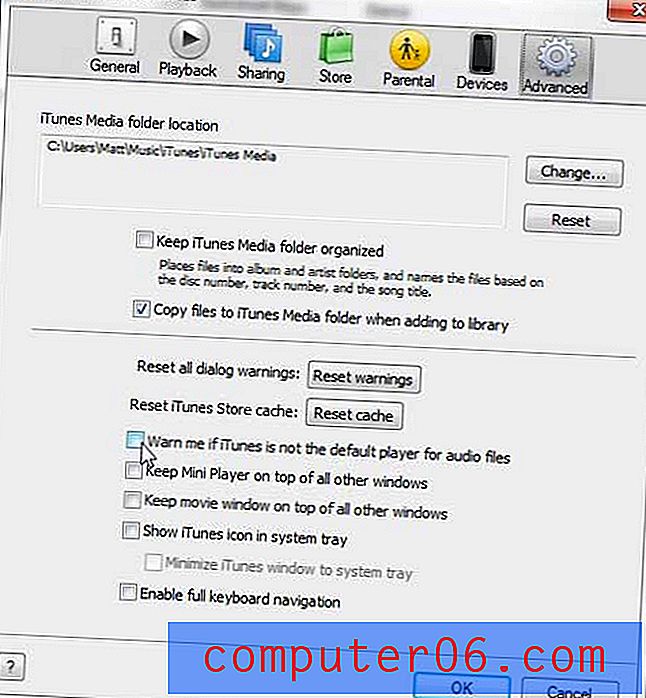
Klik op de OK-knop onderaan het venster om uw wijzigingen toe te passen. De volgende keer dat u iTunes opent, wordt u niet langer gevraagd om uw standaardprogramma-instellingen te wijzigen en kunt u iTunes blijven gebruiken zoals u verwachtte.
Als u meer wilt weten over het configureren van de standaardprogramma-instellingen op uw Windows 7-computer, kunt u ook dit artikel lezen voor meer informatie. Het is specifiek gericht op het aanpassen van uw standaard webbrowserinstellingen, maar dezelfde techniek kan ook worden toegepast op andere standaardprogramma-situaties.